Si vous souhaitez embellir vos e-mails, vous pouvez utiliser un thème Microsoft Outlook. Parfois appelé « papeterie », un thème peut inclure des styles de police, des couleurs, des arrière-plans et des images que vous pouvez personnaliser si vous le souhaitez.
Vous pouvez choisir un thème qui s'applique à tous les nouveaux e-mails que vous rédigez pour rendre vos messages plus attrayants. Une fois que vous en avez appliqué un, vous pouvez facilement modifier le thème Outlook pour un seul message ou simplement le supprimer.
Si vous êtes prêt à ajouter du style à vos messages, voici comment modifier le thème des e-mails Outlook.
Utilisez le format de courrier HTML
Pour utiliser un thème dans Outlook, vous devez utiliser HTML comme format pour les nouveaux messages.
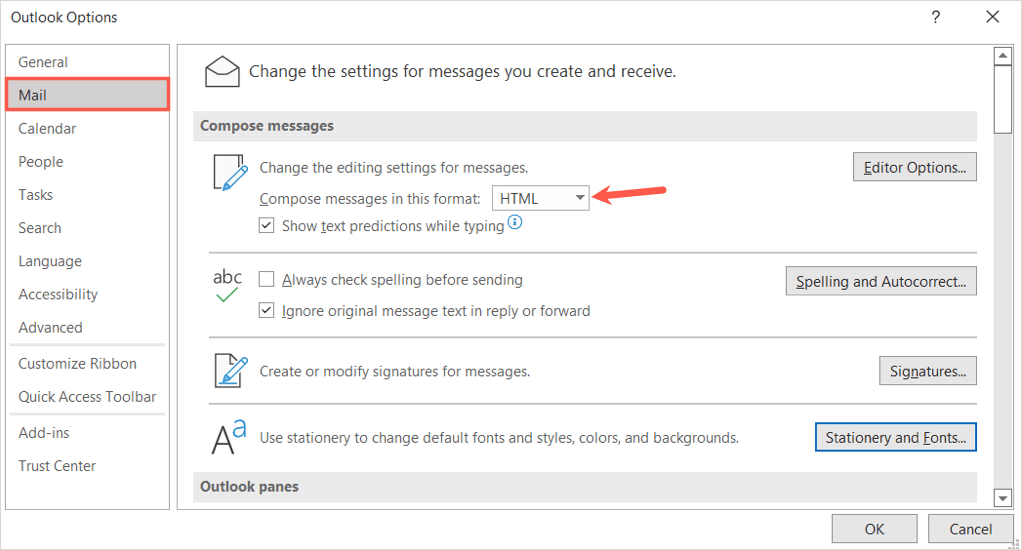
Appliquer un thème de messagerie par défaut dans Outlook
Que vous souhaitiez un arrière-plan clair avec différentes couleurs, une couleur d'arrière-plan subtile avec des polices apaisantes ou même un thème sombre ou noir, vous avez l'embarras du choix dans Outlook.
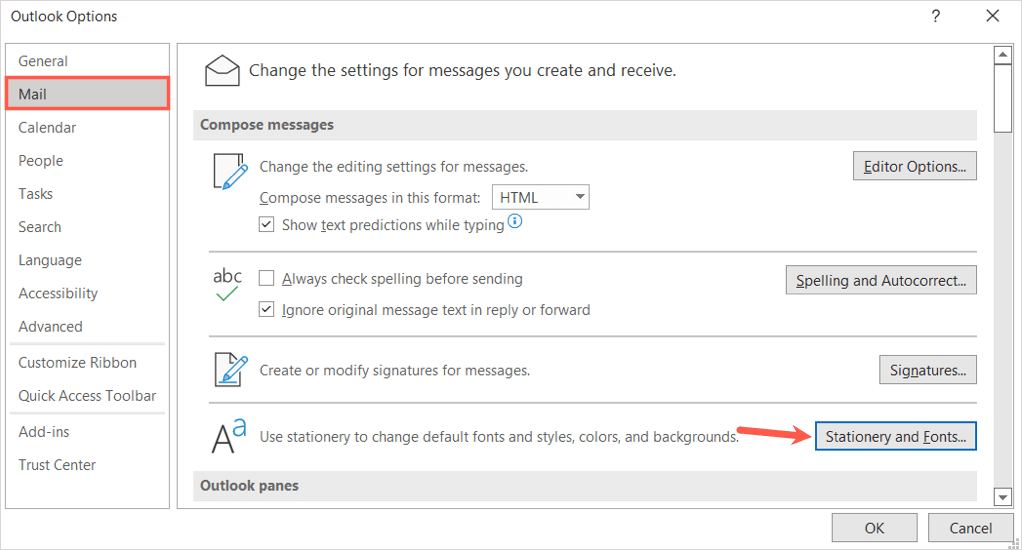
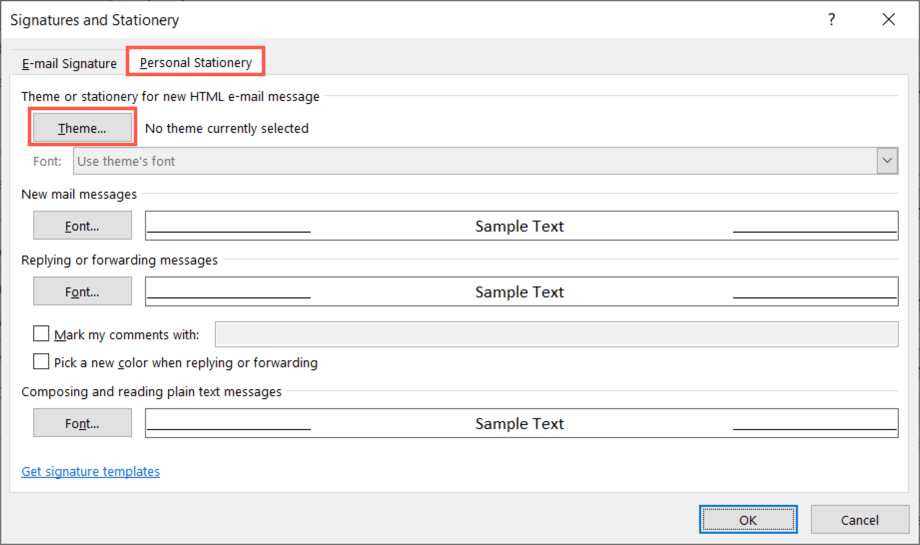
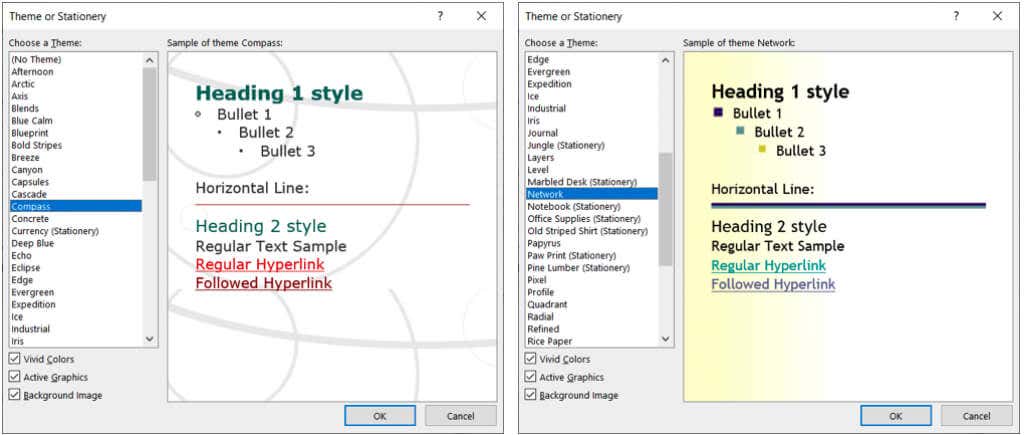
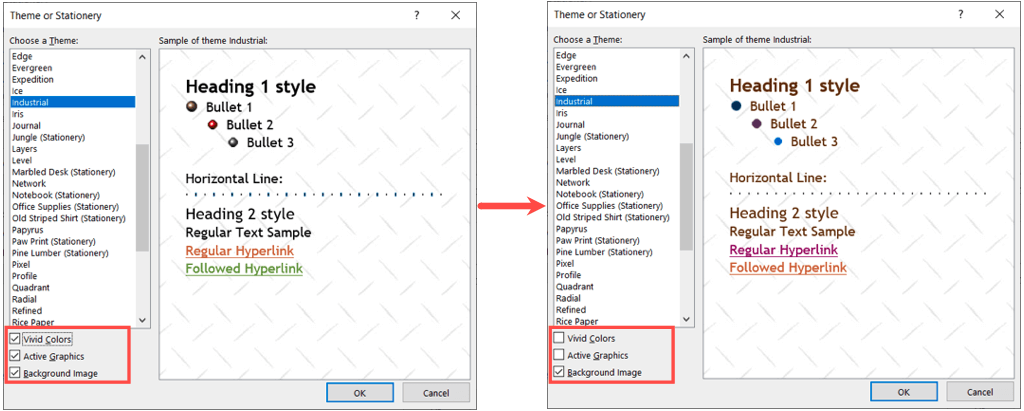
Personnaliser un thème de messagerie Outlook
Par défaut, les nouveaux messages, réponses et transferts utilisent la police du thème. Cependant, vous pouvez les modifier si vous le souhaitez.
Dans la fenêtre Signatures et papeterie, sélectionnez la liste déroulante Policeet choisissez l'un des éléments suivants.
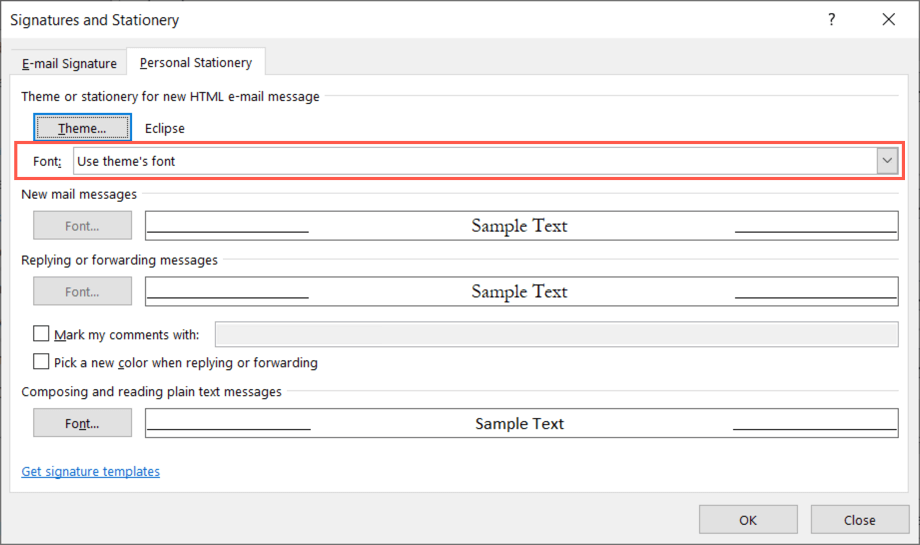
Utiliser ma police pour les réponses et les transferts
Si vous choisissez Utiliser ma police pour répondre et transférer des messages, le bouton Policedevient disponible dans la section Répondre et transférer des messages.
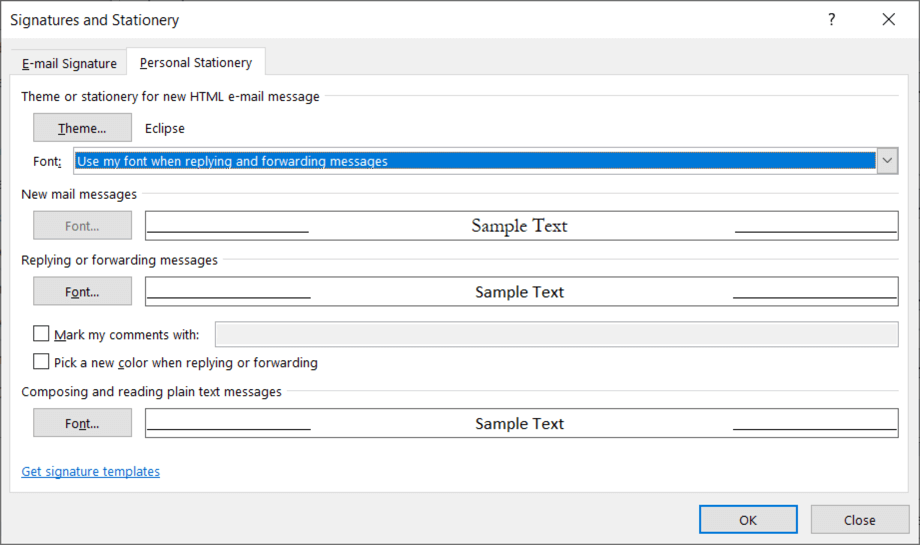
Sélectionnez le bouton choisissez la police que vous souhaitez utiliser, puis appuyez sur OK.
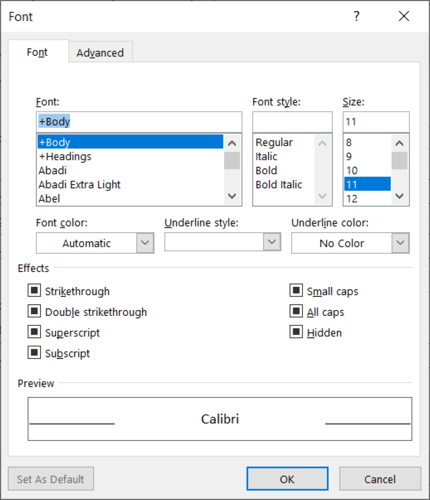
Facultativement, vous pouvez marquer le paramètre pour Choisir une nouvelle couleur lors de la réponse ou du transfert. Ce paramètre change automatiquement la couleur de la police lorsque vous répondez ou transférez un message.
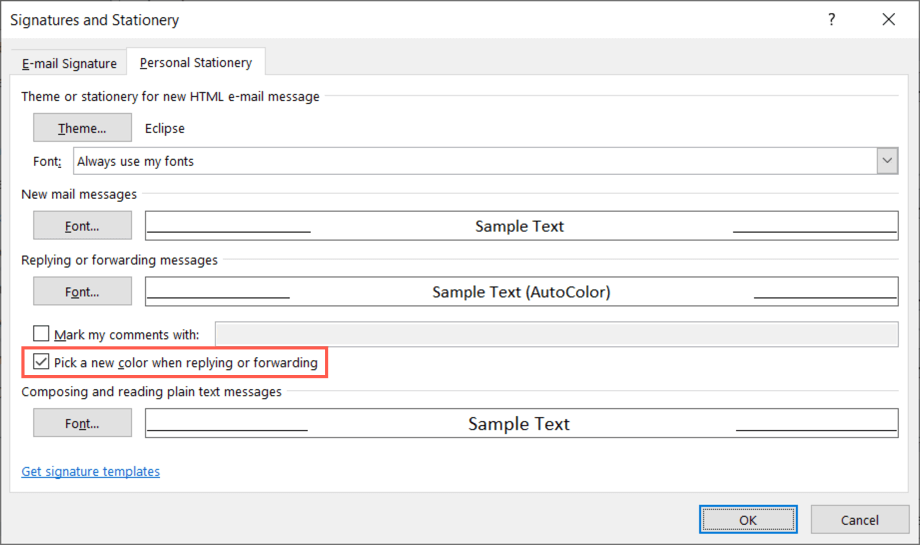
Toujours utiliser mes polices
Si vous choisissez Toujours utiliser mes policesà la place, les boutons Policepour Nouveaux messages électroniqueset Réponse et transfert de messagesdeviennent disponibles.
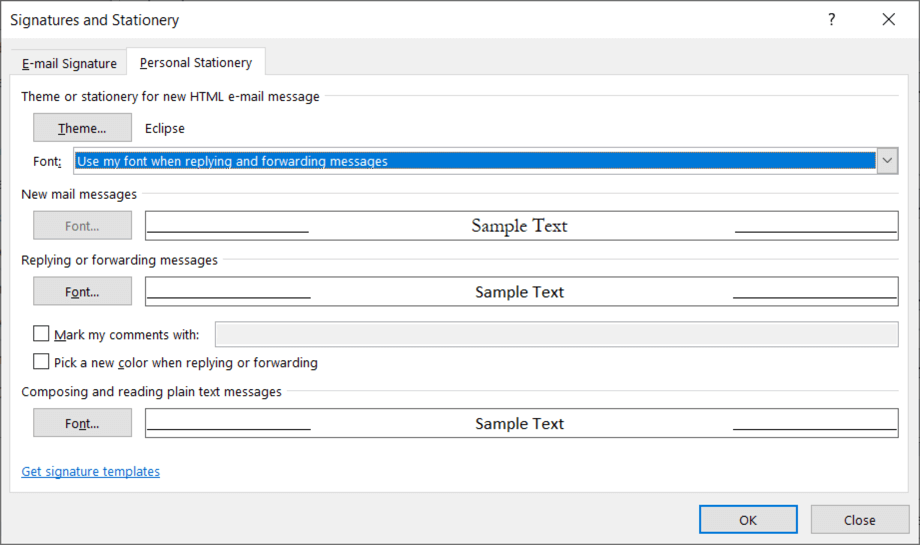
Sélectionnez le bouton correspondant à la police du message que vous souhaitez modifier, choisissez la nouvelle et appuyez sur OK.
Supprimer un thème de messagerie Outlook par défaut
Si vous décidez ultérieurement de supprimer un thème que vous avez appliqué, vous reviendrez à la même zone des options Outlook et modifierez le paramètre par défaut du thème.
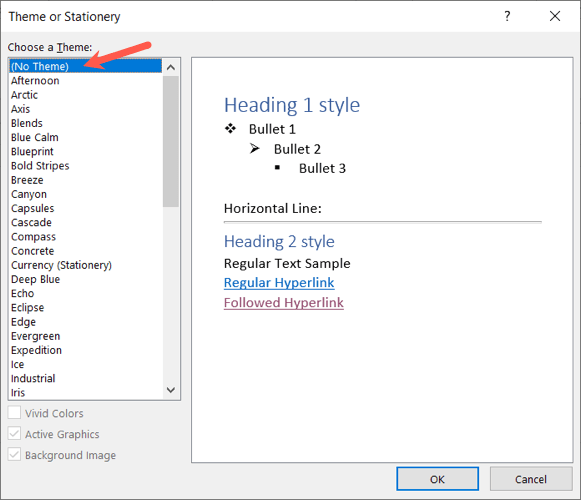 .
.
Appliquer ou supprimer un thème d'un seul e-mail
Peut-être préférez-vous choisir un thème à la volée, en fonction du type de e-mail que vous composez, ou simplement supprimer le thème par défaut que vous avez défini. Vous pouvez faire les deux pour un seul e-mail.
Changer le thème Outlook
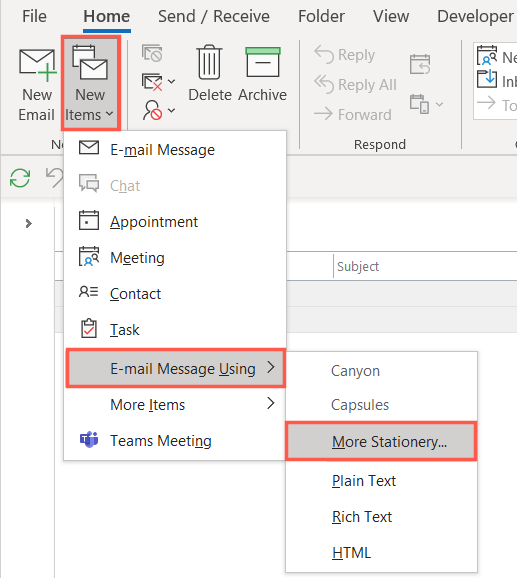
Remarque : Vous verrez tous les thèmes récents que vous avez utilisés dans la fenêtre contextuelle sous forme d'options sélectionnables.
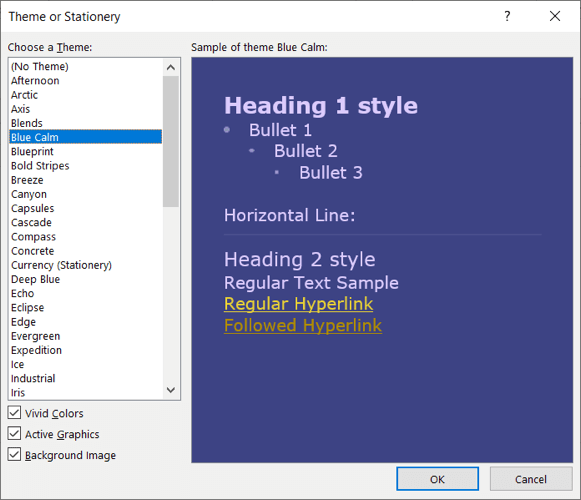
Vous verrez alors le nouveau thème dans la fenêtre de rédaction du message.
Supprimer le thème Outlook
Si vous souhaitez simplement supprimer un thème que vous avez appliqué par défaut à un nouveau message, vous pouvez également le faire dans l'onglet Accueil.
Sélectionnez le menu déroulant Nouveaux éléments, déplacez votre curseur sur Message électronique utilisantet choisissez Texte brut, Riche. Texteou HTMLselon vos préférences.
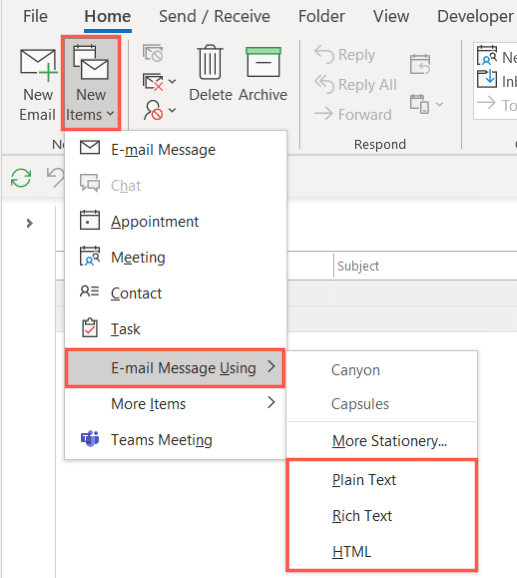
Vous verrez alors votre nouvel e-mail apparaître sans thème et sans le fond blanc d'origine.
Que vous souhaitiez une couleur de thème saisonnière, adaptée à votre secteur d'activité ou simplement une palette de couleurs attrayante, vous pouvez facilement choisir et modifier un thème de messagerie Outlook. Pour en savoir plus, consultez notre tutoriel sur l'ajout de une signature dans Outlook.
.